Manual del Usuario - Fundación ArgenINTA
Anuncio
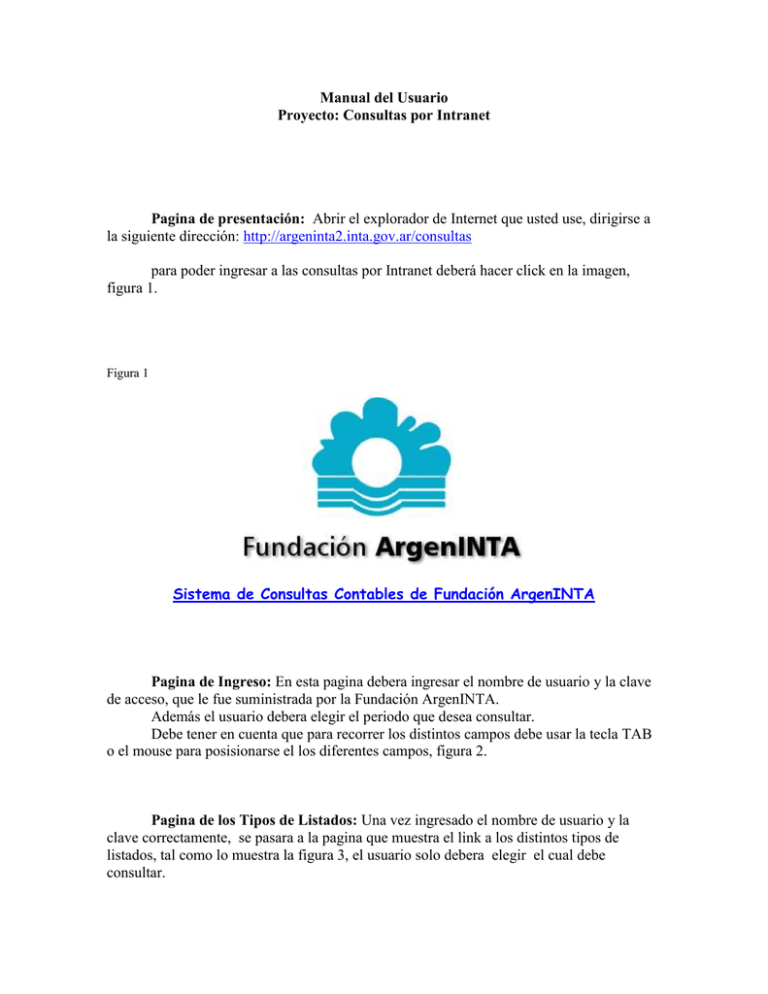
Manual del Usuario Proyecto: Consultas por Intranet Pagina de presentación: Abrir el explorador de Internet que usted use, dirigirse a la siguiente dirección: http://argeninta2.inta.gov.ar/consultas para poder ingresar a las consultas por Intranet deberá hacer click en la imagen, figura 1. Figura 1 Sistema de Consultas Contables de Fundación ArgenINTA Pagina de Ingreso: En esta pagina debera ingresar el nombre de usuario y la clave de acceso, que le fue suministrada por la Fundación ArgenINTA. Además el usuario debera elegir el periodo que desea consultar. Debe tener en cuenta que para recorrer los distintos campos debe usar la tecla TAB o el mouse para posisionarse el los diferentes campos, figura 2. Pagina de los Tipos de Listados: Una vez ingresado el nombre de usuario y la clave correctamente, se pasara a la pagina que muestra el link a los distintos tipos de listados, tal como lo muestra la figura 3, el usuario solo debera elegir el cual debe consultar. Figura 2 Fundación ArgenINTA Sistema de Consultas Remotas Ingresar su Nombre de Usuario y Clave de Acceso Nombre de Usuario: Clave de Acceso: Periodo: 2002 Aceptar Limpiar Descargar Instructivo Click Derecho Guardar destino como Figura 3 Nombre: Fundación Periodo: 2001 Organismo: Fundación ArgenINTA INGRESO DEL TIPO DE LISTADO Balance de Sumas y Saldos Balance de Presentación Informe Finanaciero Totales por Partida Totales por Componentes Totales por Proveedor Totales por Orden de Pago Totales Unidad/Convenio Mayor Detalle por Partida Detalle por Componentes Deudores Ingresos Detalle de Ordenes de Pago Cheques Principal Pagina de Filtros para los listados: Después de haber elegido el tipo de listado aparecera una nueva pagina donde deberá elegir los filtros para realizar la consulta, recuerde que cuando ingrese las fecha deberá poner fechas válidas. Una vez seleccionados los filtros presione en el boton Aceptar. La figura 4 es un ejemplo de Balance de Sumas y Saldos, pero cabe recordar que para los distintos graficos es similar. Pagina de Resultado de los listados: Es la pagina donde muestra el listado. En la figura 5 muestra un ejemplo de ella. Esta pagina varia de acuerdo al tipo de listado. Figura 4 Nombre: Adm. Fundación Organismo: Fundación ArgenINTA Periodo: 2001 Balance de Sumas y Saldos Convenio : PROYECTOS 31/12/2001 Fechas: - 31/12/2001 Aceptar Figura 5 Nombre: Usuario de Prueba Periodo: 2001 Fecha: 01/01/2001 Hasta: 31/12/2001 Principal Organismo: Prueba ArgenINTA Anterior Listados Balance de Sumas y Saldos Convenio: PROYECTOS Cuenta Descripción 112112 BANCO XXXXXX 310399 OTROS GASTOS XXXXXXXXXXXXXX Totales Ac. Debitos Ac. Creditos S. Deudor S. Acreed 0 1200 0 1200 1200 0 1200 0 1200 1200 1200 1200 Si por alguna razón ingreso mal la contraseña aparecera un pagina como muestra la figura 7. En este caso Figura 6 Sistemas de Consultas Es posible que su sesión se haya excedido en tiempo, deberá Ingresar sus datos Nuevamente Pantalla Principal Figura 7 Sistemas de Consultas Deberá chequear su Usuario y Contraseña, e Ingresar sus datos Nuevamente Pantalla Principal
